2023-07-08 217

chrome 50浏览器正式版v50.0.2661.102
这款chrome 50浏览器正式版v50.0.2661.102是一款真正绿色便携版,集成众多实用的chrome扩展,带给你便捷的上网体验,加入强大的广告过滤功能,还您清新的上网浏览空间,还进行各种优化设置,更符合广大用户的使用习惯,加入鼠标手势,后台打开标签等,喜欢的用户们可以下载体验吧。

具体步骤如下:
1、在Windows7系统桌面,依次点击桌面左下角的“开始/控制面板”菜单项。
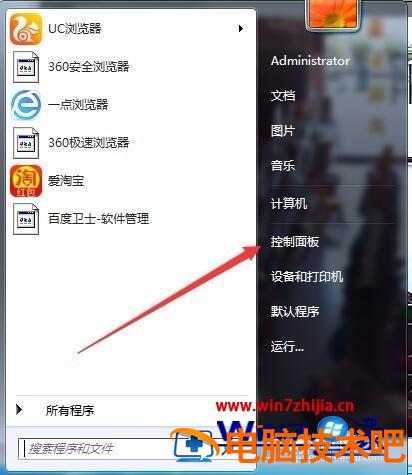
2、在打开的控制面板窗口中,点击右上角的查看方式下拉按钮,在弹出菜单中选择“大图标”菜单项。
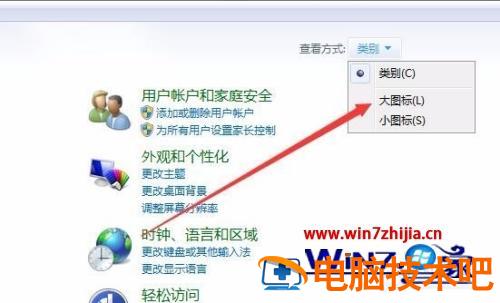
3、这时可以在窗口中看到所有控制面板项窗口,找到“管理工具”图标,并双击该图标打开管理工具窗口。

4、在管理工具窗口中,找到服务图标,双击打开Windows7系统的服务窗口。

5、在打开的服务窗口中,在右侧服务中找到“Google更新服务(Gupdate)"服务 项与“Google更新服务(Gupdatem)”服务项。
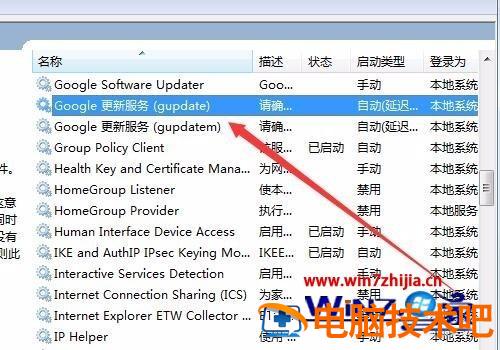
6、双击Google更新服务(Gupdate)项,在打开的窗口中点击启动类型下拉菜单,在弹出菜单中选择“禁用”菜单项,然后点击确定按钮。
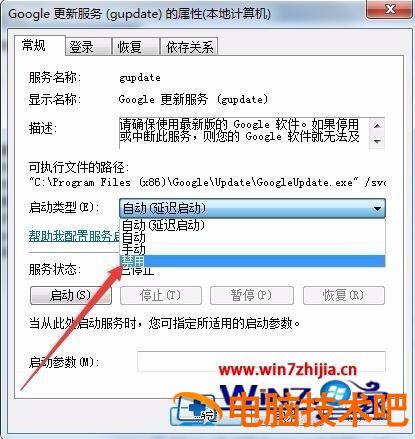
7、双击Google更新服务(Gupdatem)项,在打开的窗口中点击启动类型下拉菜单,在弹出菜单中选择“禁用”菜单项,然后点击确定按钮,重新启动电脑后,chrome浏览器就不再自动升级了。
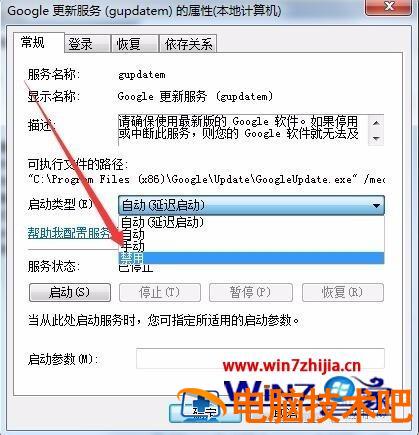
关于怎么禁止chrome自动更新的详细步骤就给大家讲述到这边了,只要按照上面的方法操作之后,谷歌浏览器就不会再自动更新升级了。
原文链接:https://000nw.com/5496.html
=========================================
https://000nw.com/ 为 “电脑技术吧” 唯一官方服务平台,请勿相信其他任何渠道。
系统教程 2023-07-23
电脑技术 2023-07-23
应用技巧 2023-07-23
系统教程 2023-07-23
系统教程 2023-07-23
软件办公 2023-07-11
软件办公 2023-07-11
软件办公 2023-07-12
软件办公 2023-07-12
软件办公 2023-07-12
扫码二维码
获取最新动态
